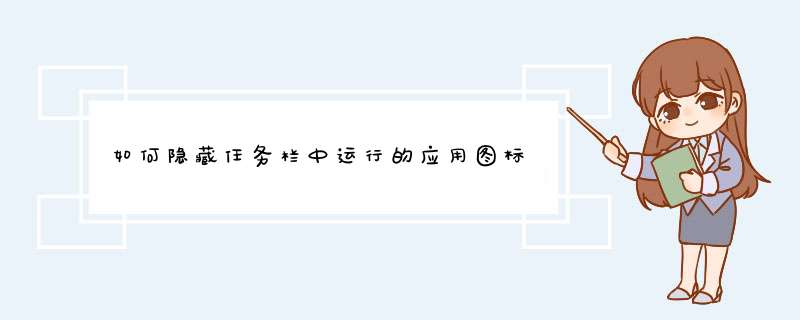
1右击开始按钮,选择“属性”。
2在d出的任务栏和「开始」菜单属性“中选择“任务栏”选项卡,在通知区域选择“自定义”选项。
3找到“始终在任务栏上显示所有图标和通知”,取消前面的“√”,使其处于不被选中的状态,然后单击“确定”。
4会看到任务栏右边的效果。
任务栏"桌面"秀:运行多个应用程序后,会有一大堆窗口把桌面遮住。这时如再想打开桌面上的快捷方式,就得先将所有窗口最小化后,才能使用桌面。
其实还有个方法让你快速打开桌面上的快捷方式,在任务栏上的空白处单击鼠标右键,选择"工具栏"菜单中的"桌面"命令,再次右击任务栏,然后将桌面的"显示文字"和"显示标题"项去掉,桌面上的所有快捷方式将会变成图标放在任务栏上了。
1、以下例举一个需要隐藏的软件程序:GomezPeer,如图所示, *** 作系统是WIN7,其实WIN8和WINDOWS SERVER 2008也是一样的,已测试过。
2、首先打开注册表:单击打开“开始”-“搜索程序和文件”- 输入Regedit
或者按WIN键+R打开运行界面,输入Regedit(如图所示)。对于有关注册表修改的 *** 作,建议养成一个习惯,做好注册表备份。
3、备份注册表,当不用全部备份,只需要备份需要修改的地方就行了。按以下路径找到子键:Uninstall。点右键-导出。
HKEY_LOCAL_MACHINE-SOFTWARE-Wow6432Node-Microsoft-Windows-CurrentVersion-Uninstall
4、保存为REG格式的注册表文件。以后有问题可以恢复。Uninstall下是所有的软件程序,也可以找到Uninstall下的GomezPeer子项,进行备份即可。
5、备份好之后,就可以进行删除了,选中GomezPeer子项-右键-删除。仔细看如图Google Chrome、百度云管家等在“卸载或更改程序”见到的软件都可以在这里看到。
6、删除之后,再回到“卸载或更改程序”界面,来看看,是不是看不到GomezPeer了,验证隐藏成功。若是刚刚打开没有关掉,点击刷新就可以看到了。
打开电脑,发现下方的任务栏一直显示在这里,想把它隐藏掉,这样屏幕看起来就清爽多了。
鼠标右键点击任务栏的空白处,d出菜单,选择“属性”设置。
在属性设置中找到“自动隐藏任务栏”项,然后将它前面的勾打上。
现在,点击“确定”或“应用”完成设置的保存。
现在,任务栏就自动的隐藏了,鼠标放在下方将会自动的显示出来,没有 *** 作又会自动的隐藏起来的。
如果需要设置为显示,就将其前面的勾去掉。
以上就是关于如何隐藏任务栏中运行的应用图标全部的内容,包括:如何隐藏任务栏中运行的应用图标、电脑隐藏的软件怎样显示出来、Win7系统怎么隐藏软件 win7隐藏软件的方法等相关内容解答,如果想了解更多相关内容,可以关注我们,你们的支持是我们更新的动力!
欢迎分享,转载请注明来源:内存溢出

 微信扫一扫
微信扫一扫
 支付宝扫一扫
支付宝扫一扫
评论列表(0条)